win11设置文件夹不需要管理员权限
更新时间:2024-12-19 17:06:52作者:yang
在Win11操作系统中,设置文件夹权限不再需要管理员权限,这为用户提供了更加便利和灵活的操作方式,用户可以自由地删除文件夹权限,从而更好地保护个人隐私和确保文件安全。通过简单的操作,用户可以轻松地管理文件夹权限,实现个性化定制,让文件管理更加高效和智能。Win11的更新,为用户带来了更加便捷和智能的操作体验,让文件管理更加简单和便利。
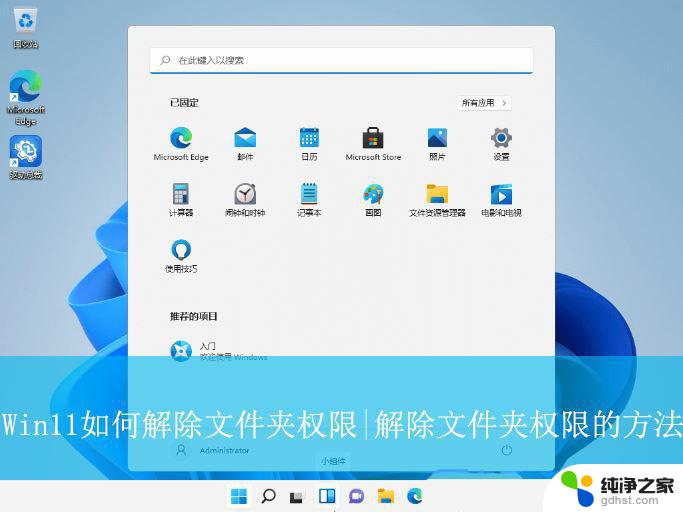
1、首先,右键点击需要解除权限的文件。在打开的菜单项中,选择打开“属性”窗口;
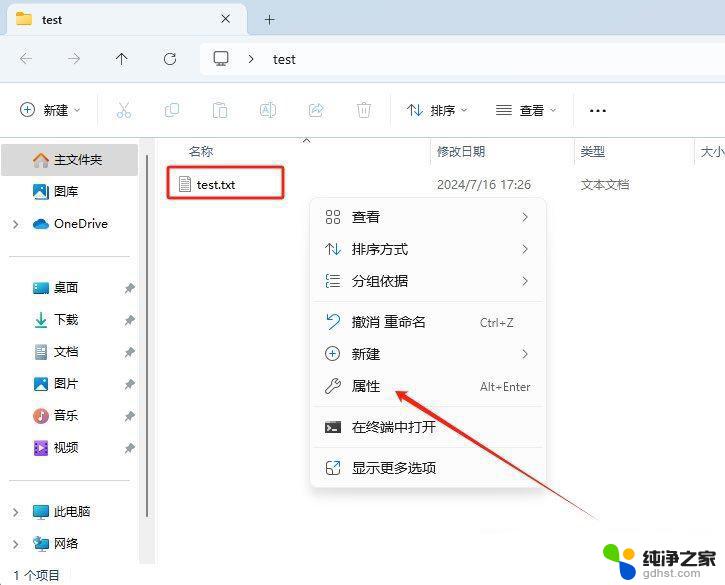
2、接着,在打开的属性窗口中。切换到“安全”选项卡,再点击下方的“编辑”选项;
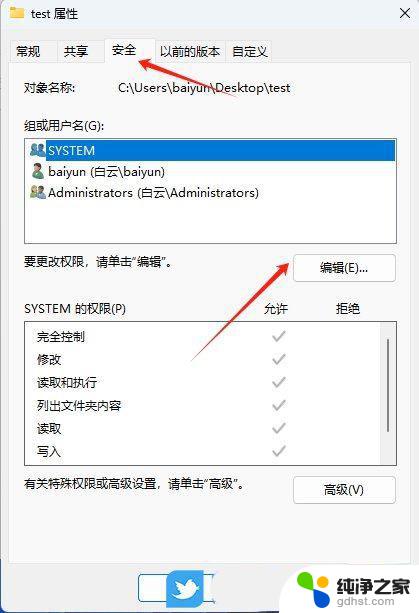
3、然后,选择对每个“组或用户名”的权限进行设置。取消勾选下方所有的“拒绝”项,点击确定保存。
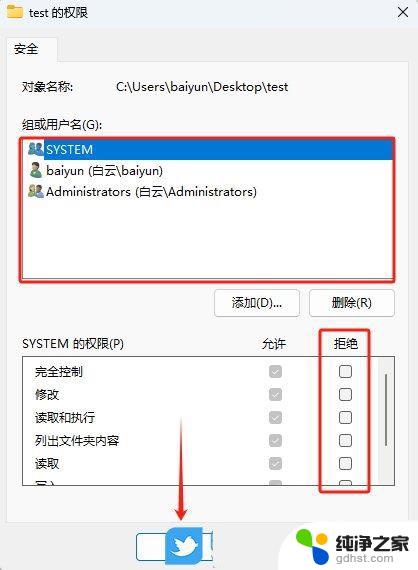
4、随后,确定“组或用户名”中的拒绝取消没有勾选后,点击确定保存即可。
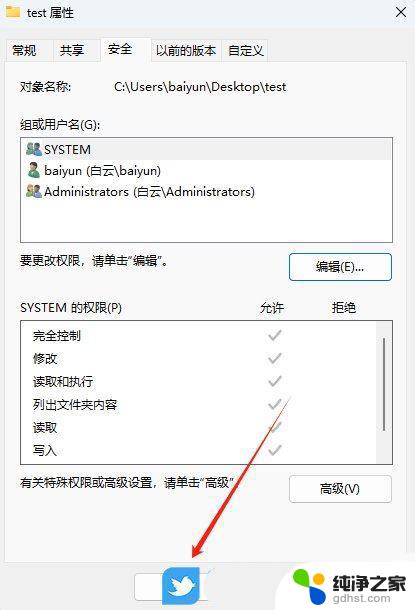
以上就是win11设置文件夹不需要管理员权限的全部内容,碰到同样情况的朋友们赶紧参照小编的方法来处理吧,希望能够对大家有所帮助。
- 上一篇: win11microsoft账户出现错误
- 下一篇: win11显示更多 右键菜单
win11设置文件夹不需要管理员权限相关教程
-
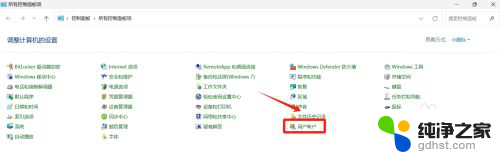 win11文件夹管理员权限设置
win11文件夹管理员权限设置2024-11-06
-
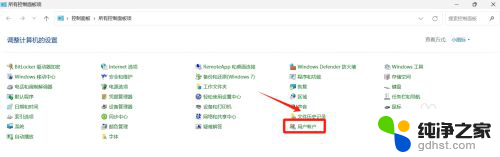 win11赋予文件夹 管理员权限
win11赋予文件夹 管理员权限2024-11-20
-
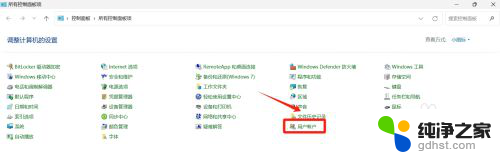 如何获得win11管理员权限设置
如何获得win11管理员权限设置2024-11-20
-
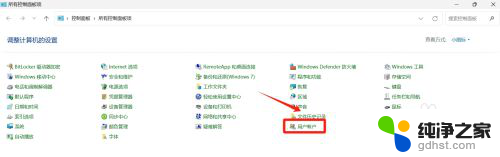 win11设置其他账号管理员权限
win11设置其他账号管理员权限2024-10-13
win11系统教程推荐